PDF là một định dạng khá phổ biến hiện nay, đây là một định dạng file rất linh hoạt bạn có thể dễ dàng tạo file PDF bằng cách chuyển đổi từ nhiều định dạng file khác như Word, Excel, HTML, hình ảnh ..vv. Gộp file PDF hay hợp nhất các file PDF lại với nhau giúp bạn quản lý các file PDF nhỏ dễ dàng hơn hoặc tiết kiệm chi phí khi phải gửi nhiều file cho người khác. Có rất nhiều cách để ghép nhiều file PDF lại với nhau, trong bài viết này Trung Tâm Đào Tạo Việt Á sẽ hướng dẫn các bạn một số cách hiệu quả nhất và nhanh nhất. Mời các bạn cùng theo dõi.
1. Ghép file PDF bằng phần mềm Adolix Split and Merge PDF
Adolix Split & Merge PDF là một phần mềm khá nổi tiếng hiện nay và được nhiều người sử dụng. Phần mềm này có nhiều tính năng hay như: chia nhỏ file, nối file, gộp file. Các thao tác trên phần mềm khá đơn giản và nhanh chóng do giao diện của phần mềm rất đơn giản và dễ làm quen.
Bạn có thể download phần mềm tại link sau:
http://www.adolix.com/split-merge-pdf/
Các bạn tải về và cài đặt bình thường, các bước cài đặt rất đơn giản.
Để ghép các file PDF lại với nhau, bạn mở ứng dụng lên chọn mục Merge rồi nhấn vào biểu tượng dấu cộng để chọn các file PDF cần ghép trong máy tính. Lưu ý rằng bạn chỉ có thể chọn 5 tệp cùng một lúc.
Sau khi chọn các tệp PDF sẽ xuất hiện trong danh sách, bạn có thể sử dụng các nút mũi tên lên và xuống để thay đổi vị trí của tệp.
Cuối cùng nhấn Merge files để bắt đầu ghép.
Sau khi nối file thành công sẽ có thông báo như hình bên dưới:
File sau khi gộp sẽ được lưu trong thư mục chứa các file mà bạn chọn gộp, file này có tên là output.pdf
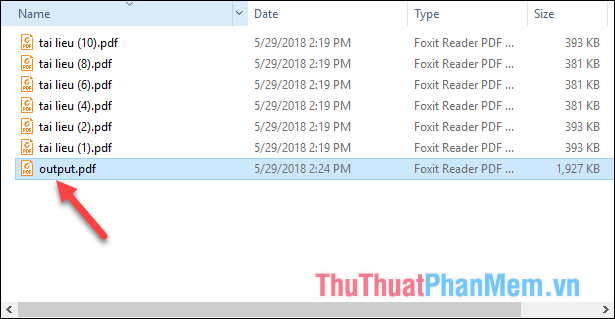
Như vậy chỉ với vài thao tác đơn giản chúng ta đã gộp các file PDF thành 1 với phần mềm Adolix, tuy nhiên nhược điểm của phần mềm này là chỉ cho phép gộp 5 file cùng lúc. Nếu muốn nối nhiều file hơn, bạn có thể tham khảo ứng dụng thứ 2 dưới đây.
2. Hợp nhất các tệp PDF bằng PDF Split/Merge . phần mềm
PDF Split/Merge là phần mềm tách PDF khá tốt hiện nay. Đối với các phần mềm khác, bạn chỉ có thể kết hợp một số tệp nhất định. Riêng với phần mềm PDF Split/Merge, bạn có thể ghép bao nhiêu file tùy thích. Ngoài ra, để ghép nhiều file PDF thành một, bạn chỉ cần thực hiện vài thao tác đơn giản.
Bạn có thể download phần mềm tại link sau:
http://www.adultpdf.com/products/pdfsplitmerge/index.html
Sau khi tải về các bạn tiến hành cài đặt bình thường, các bước cài đặt rất đơn giản.
Để hợp nhất các tệp PDF, hãy làm theo các bước sau:
Bước 1: Mở phần mềm lên chọn mục PDF Merge rồi chọn Add Files để chọn các file PDF cần ghép lại với nhau.
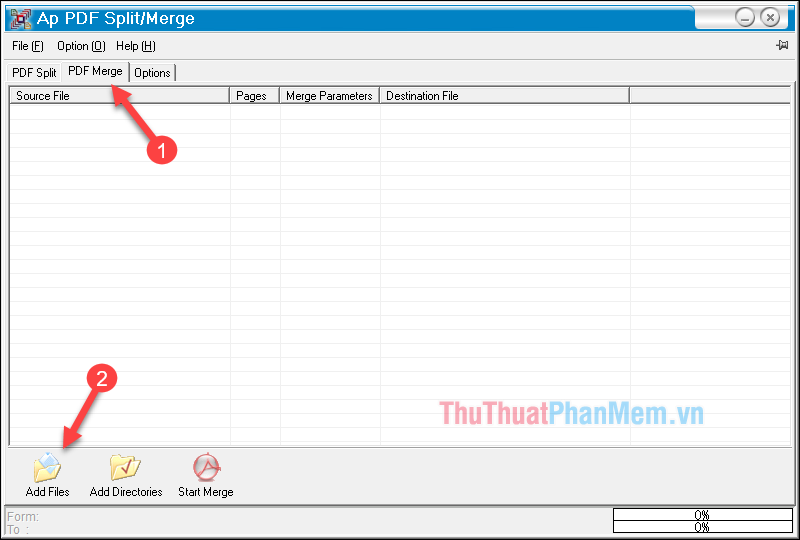
Bước 2: Sau khi chọn các file, trong phần mềm sẽ xuất hiện danh sách. Bạn có thể nhấp chuột phải vào các tệp và chọn Move UP, Move Down để di chuyển thứ tự của các tệp.
Tiếp theo, nhấn Start Merge để tiến hành ghép các file lại với nhau.
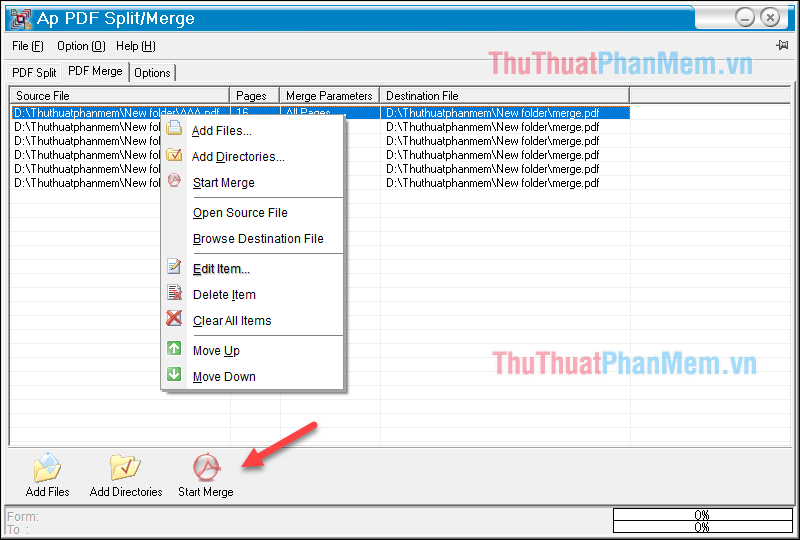
Sau khi ghép, phần mềm sẽ tự động mở file PDF đã ghép để bạn xem, hoặc bạn có thể mở thư mục chứa các file PDF nhỏ ban đầu để lấy file đã ghép. Tệp được hợp nhất sẽ được đặt tên làmerged.pdf.
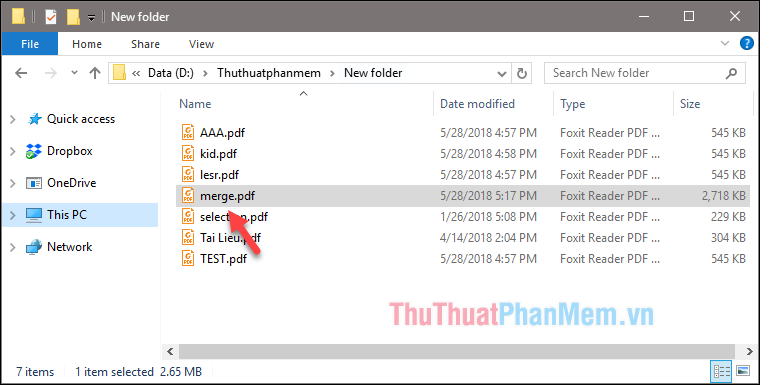
3. Ghép file PDF bằng công cụ trực tuyến SmallPDF
Bước 1: Các bạn truy cập vào link sau để sử dụng tool:
Liên kết: https://smallpdf.com/en/merge-pdf
Sau khi truy cập trang web, tại giao diện của chương trình, bạn nhấn Chọn tệp, cửa sổ duyệt tệp hiện ra, bạn chọn các tệp PDF cần ghép trong máy tính.
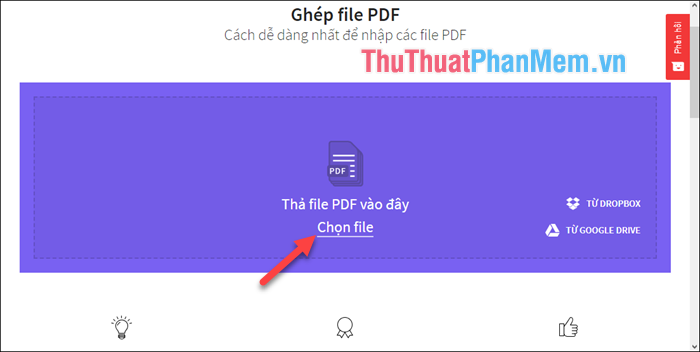
Bước 2: Sau khi chọn file, đợi một lúc để file được upload, sau khi upload thành công bạn có thể xem file ở chế độ xem từng trang hoặc xem từ file.
Bạn có thể sử dụng chuột để kéo và thả các tệp để sắp xếp chúng theo thứ tự bạn muốn. Cuối cùng nhấn Merge PDF files để bắt đầu ghép file.
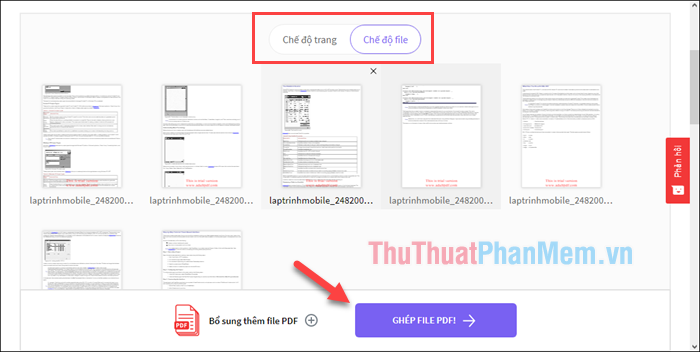
Bước 3: Sau khi ghép xong nhấn nút Tải file để lưu file PDF về máy tính.
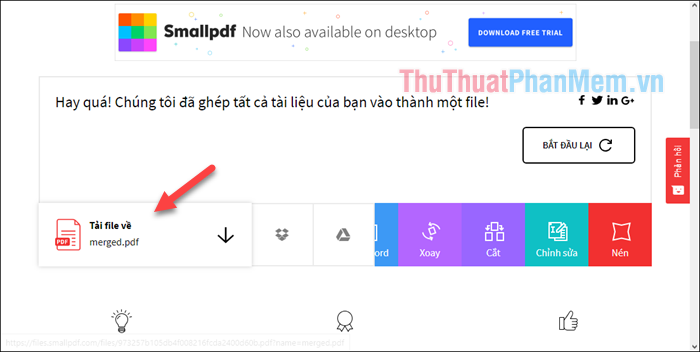
File tải về sẽ có tên làmerged.pdf như hình bên dưới:
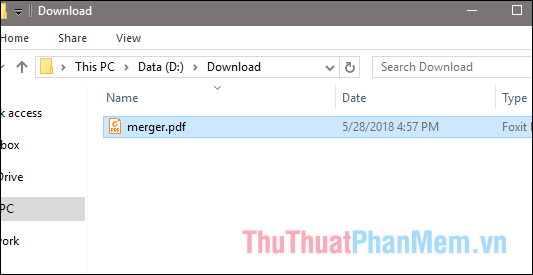
Ngoài công cụ trực tuyến SmallPDF, bạn có thể sử dụng một số công cụ trực tuyến khác như ilovepdf.com, pdfio.co..etc. Cách sử dụng cũng tương tự như SmallPDF.
Trên đây là một số cách đơn giản và hiệu quả giúp chúng ta ghép các file PDF nhỏ thành 1 file PDF lớn mà Trung Tâm Đào Tạo Việt Á giới thiệu đến các bạn. Cảm ơn các bạn đã theo dõi bài viết. Chúc may mắn!
Bạn thấy bài viết Cách nối file PDF đơn giản, nhanh chóng có đáp ướng đươc vấn đề bạn tìm hiểu không?, nếu không hãy comment góp ý thêm về Cách nối file PDF đơn giản, nhanh chóng bên dưới để vietabinhdinh.edu.vn có thể thay đổi & cải thiện nội dung tốt hơn cho các bạn nhé! Cám ơn bạn đã ghé thăm Website: vietabinhdinh.edu.vn
Nhớ để nguồn bài viết này: Cách nối file PDF đơn giản, nhanh chóng của website vietabinhdinh.edu.vn
Chuyên mục: Kiến thức chung
Tóp 10 Cách nối file PDF đơn giản, nhanh chóng
#Cách #nối #file #PDF #đơn #giản #nhanh #chóng
Video Cách nối file PDF đơn giản, nhanh chóng
Hình Ảnh Cách nối file PDF đơn giản, nhanh chóng
#Cách #nối #file #PDF #đơn #giản #nhanh #chóng
Tin tức Cách nối file PDF đơn giản, nhanh chóng
#Cách #nối #file #PDF #đơn #giản #nhanh #chóng
Review Cách nối file PDF đơn giản, nhanh chóng
#Cách #nối #file #PDF #đơn #giản #nhanh #chóng
Tham khảo Cách nối file PDF đơn giản, nhanh chóng
#Cách #nối #file #PDF #đơn #giản #nhanh #chóng
Mới nhất Cách nối file PDF đơn giản, nhanh chóng
#Cách #nối #file #PDF #đơn #giản #nhanh #chóng
Hướng dẫn Cách nối file PDF đơn giản, nhanh chóng
#Cách #nối #file #PDF #đơn #giản #nhanh #chóng